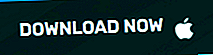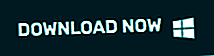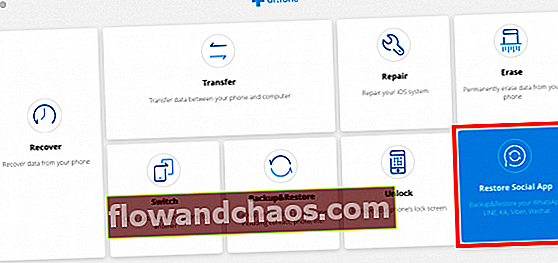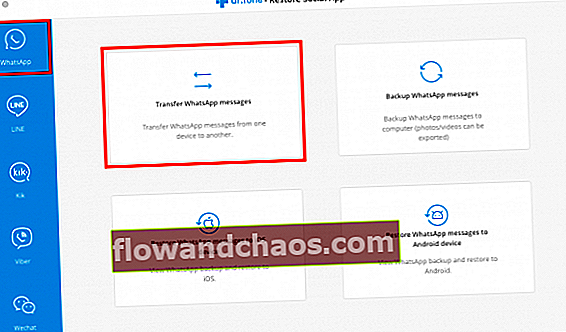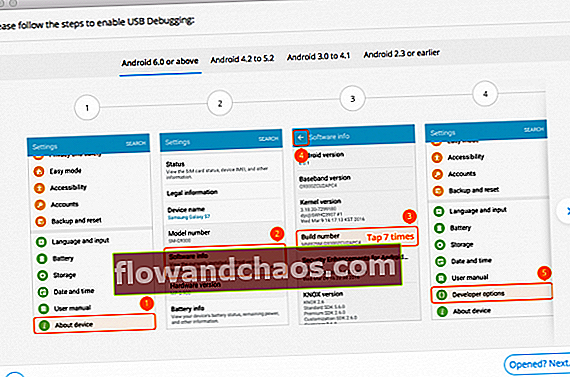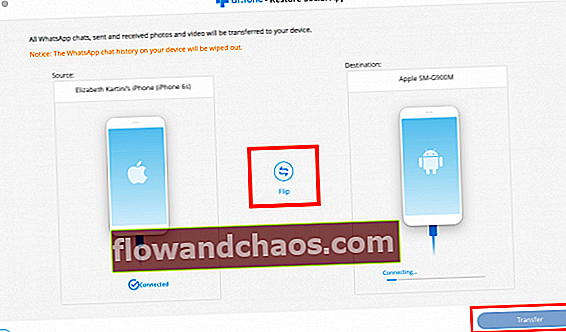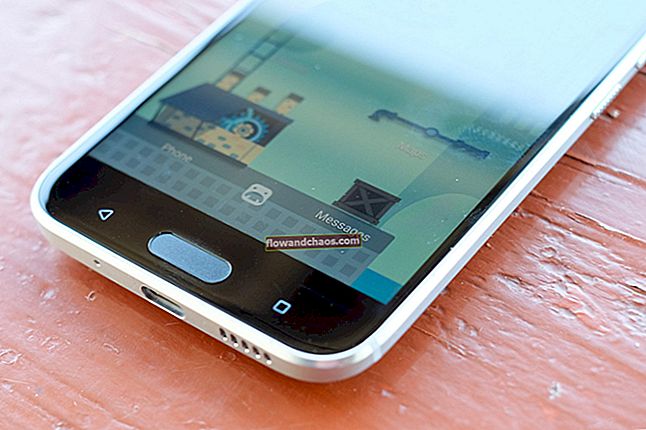Whatsapp tillader ikke sine brugere at bruge den samme konto, der er verificeret af det samme telefonnummer på flere enheder. Hvis du af en eller anden grund vil bruge en eksisterende konto på den nye telefon, skal du slette den på den gamle enhed. Lad os sige, at du lige har købt en ny iPhone og vil bruge Whatsapp-konto, som du har på Android-telefonen. YDan skal du slette den konto fra Android-enheden. Hvordan skifter konto mellem enheder uden at miste sine data? Der er nogle metoder, du kan bruge til at overføre Whatsapp fra Android til iPhone. Du kan vælge en, der passer dig.

Sådan overføres Whatsapp fra Android til iPhone
Metode 1: Sikkerhedskopiering og gendannelse
Whatsapp giver værktøjer til at overføre chats mellem enheder. Så du behøver ikke downloade tredjepartsappen for at overføre Whatsapp fra Android til iPhone.
- Sørg for, at dine telefoner har forbindelse til den pålidelige internetforbindelse.
- Start Whatsapp-appen på din Android-telefon, og åbn Indstillinger
- Find og tryk på "Chats" fra listen, og tryk derefter på "Chat Backup"
- I det næste vindue vil du se knappen "Sikkerhedskopier". Tryk på det, og vent, indtil sikkerhedskopieringsprocessen er færdig.
- Afinstaller Whatsapp på din Android-enhed.
- Åbn Whatsapp på din iPhone, og log ind med den ønskede konto.
- Tryk på "Gendan" og vent, indtil den er afsluttet.
Metode 2: Brug af dr fone
Din Whatsapp kan indeholde vigtige samtaler og filer. Derfor er det for nogle mennesker noget at bekymre sig om, selvom de har lavet sikkerhedskopien før. Først og fremmest, når du skifter data mellem enheder, der har forskellige operativsystemer. Hvis du ikke er rigtig fortrolig med den første metode, er denne værd at prøve. Brug af tredjepartssoftware som Dr. fone kan hjælpe dig med at overføre Whatsapp fra Android til iPhone.
- Download og installer Whatsapp-overførselsværktøjssæt fra dr. fone på din pc. Den er tilgængelig til Mac og Windows PC. Når appen er installeret på din pc, kan du overføre Whatsapp på ingen tid.
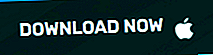
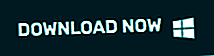
- Når appen er installeret på din pc, skal du starte den og klikke på Gendan indstilling for social app.
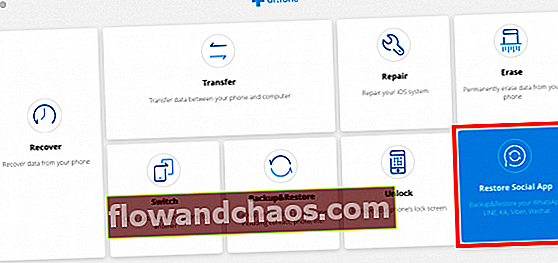
- På venstre sidebjælke vil du se listen over sociale medier som Whatsapp, Line, Viber osv. Vælg Whatsapp.
- Vælg "Overfør Whatsapp-meddelelser". Denne funktion giver dig mulighed for at overføre Whatsapp fra Android til iPhone eller omvendt.
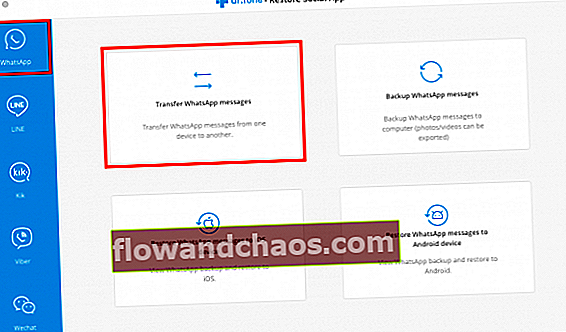
- Tilslut nu begge telefoner til pc ved hjælp af USB-kabler. Du skal muligvis aktivere USB-fejlretning på din Android-telefon, inden du går til næste trin. Hvis du ikke ved, hvordan du gør det, skal du ikke bekymre dig. Du kan bare følge vejledningen, der vises i et pop op-vindue, når du har tilsluttet telefonen til pc.
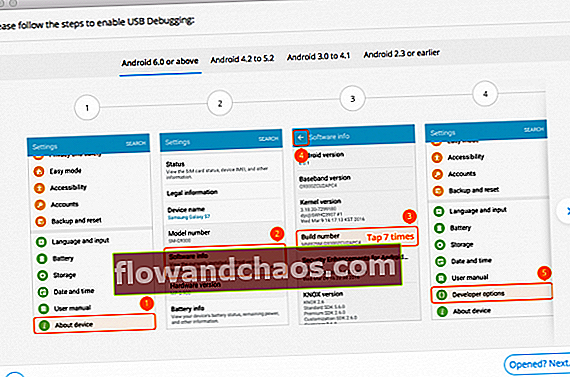
- Sørg for, at Android-telefonen vises til venstre og iPhone til højre, da du vil overføre Whatsapp fra Android til iPhone. Ellers skal du klikke på “flip” -knappen for at omarrangere dens position.
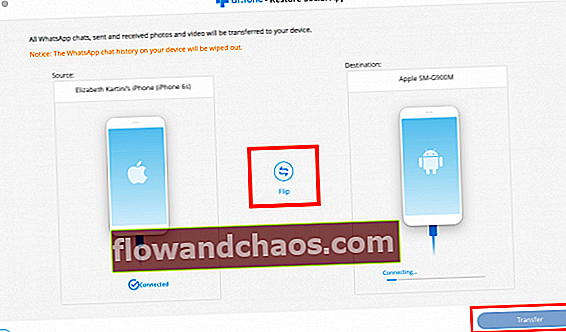
- Når alt er indstillet, skal du klikke på "Overfør" og vælge "Ja" for at bekræfte, og overførselsprocessen starter. Lad det arbejde, indtil det er afsluttet.
- Du kan logge ind på din Whatsapp på din iPhone ved hjælp af det samme telefonnummer. Afinstaller derefter den, du har på din gamle enhed.